Zmień adres IP i serwery DNS za pomocą wiersza polecenia

- 4730
- 1331
- Roland Sokół
Aplikacja wiersza polecenia, czasem określana jako powłoka poleceń, znajduje się w większości systemów operacyjnych opartych na systemie Windows NT. Jego celem jest wykonanie określonych poleceń w celu rozwiązywania problemów lub rozwiązywania określonych problemów z systemem Windows, wykonywania zaawansowanych funkcji administracyjnych i automatyzacji zadań za pośrednictwem plików i skryptów wsadowych.
To powiedziawszy, możesz go również użyć do zmiany adresu IP, gdy chcesz go sfałszować, aby ominąć geoblki lub zakazy internetowe w witrynach, które nakładają takie ograniczenia na ich treść, lub zmienić serwery systemu nazwy domeny (DNS) z powodu rozwiązywania problemów lub do rozwiązywania problemów lub do rozwiązywania problemów z rozwiązywaniem problemów Spraw, aby surfing był bezpieczniejszy i szybszy.
Spis treści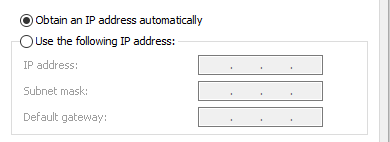
Pierwszym krokiem do zmiany adresu IP jest znalezienie nazwy sieci dla interfejsu, który chcesz zmienić.
- Otwórz podwyższony wiersz polecenia, wpisując CMD w pasku wyszukiwania i kliknięcie Uruchom jako administrator.
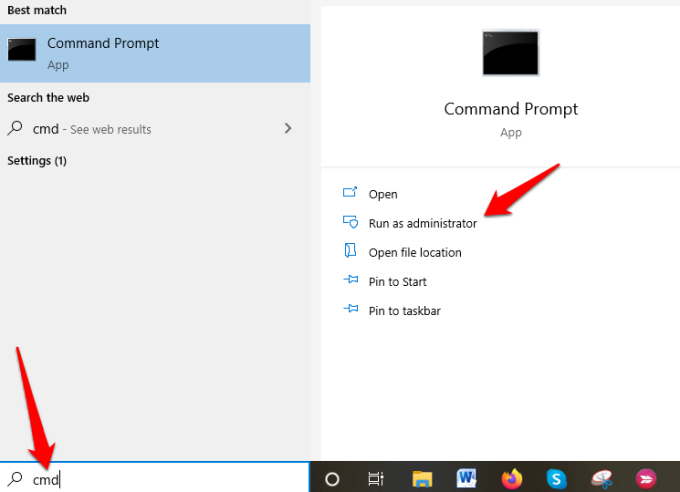
- Następnie wpisz interfejs Netsh IPv4 show config W oknie wierszu polecenia naciśnij ENTER i przewiń w dół do żądanego interfejsu.
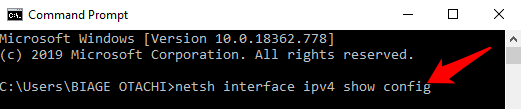
W naszym przypadku będziemy modyfikować interfejs Wi -Fi, ale możesz wybrać odpowiedni interfejs dla Twojej obudowy. Zanotuj nazwę interfejsu.
- Aby zmienić adres IP, wpisz to polecenie: Interfejs Netsh IPv4 Zestaw adres
W naszym przykładzie to polecenie wyglądałoby tak: interfejs Netsh IPv4 Zestaw nazwa adresu = ”Wi-Fi” static 192.168.0.173 255.255.255.0 192.168.0.0
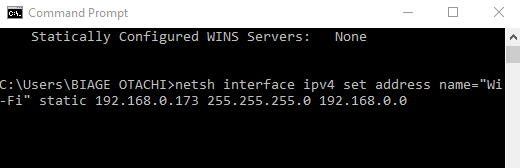
To polecenie użyje interfejsu Wi-Fi, ustaw adres IP na 192.168.0.173, ustaw maskę podsieci na 255.255.255.0 i ustaw domyślną bramę na 192.168.0.0.
Jeśli chcesz przejść do używania adresu IP automatycznie przypisywanego przez serwer DHCP zamiast statycznego adresu IP, użyj interfejs Netsh IPv4 Zestaw nazwa adresu = ”nazwa interfejsu” Źródło = DHCP Komenda.
Jak zmienić serwery DNS za pomocą wiersza polecenia
Serwer DNS posiada publiczne adresy IP i powiązane nazwy hostów w bazie danych i służy do rozwiązywania lub tłumaczenia nazw hostów na adresy IP. Serwer robi to, uruchamiając specjalne oprogramowanie do komunikacji z innymi serwerami za pośrednictwem specjalnych protokołów na podstawie niektórych żądań z komputera.
Proces konwersji jest dokładnie sprawdzony i weryfikowany, i dzieje się szybko za scenami, aby uzyskać informacje odpowiadające serwerze, których szuka komputer, a następnie informuje oryginalny komputer łączący, gdzie iść, aby mógł połączyć się z tym serwerem.
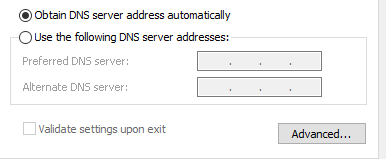
Istnieje kilka powodów, dla których chcesz zmienić domyślny serwer DNS, ale główne to:
- Zwiększ swoją prywatność podczas obejścia zapory, omijając geoblki lub bloki dostawcze usług internetowych na stronie internetowej
- Zwiększyć bezpieczeństwo
- Kontrole rodzicielskie, takie jak blokowanie stron internetowych z routera
- Przyspiesz swój surfing, czego nie mogą zaoferować serwery DNS własnego dostawcy usług internetowych, ponieważ nie zawsze są niezawodne lub aktualne
Notatka: Możesz indywidualnie zmienić serwery DNS dla sieci domowej w router lub na komputerach, smartfonie i Chromebook, między innymi
Jak zmienić serwery DNS z wierszem polecenia
Postępuj zgodnie z poniższymi czynami, aby dowiedzieć się, jak zmienić serwery DNS za pomocą wiersza polecenia.
- Otwórz podwyższony wiersz polecenia, wpisując CMD w pasku wyszukiwania i kliknięciu Uruchom jako administrator.
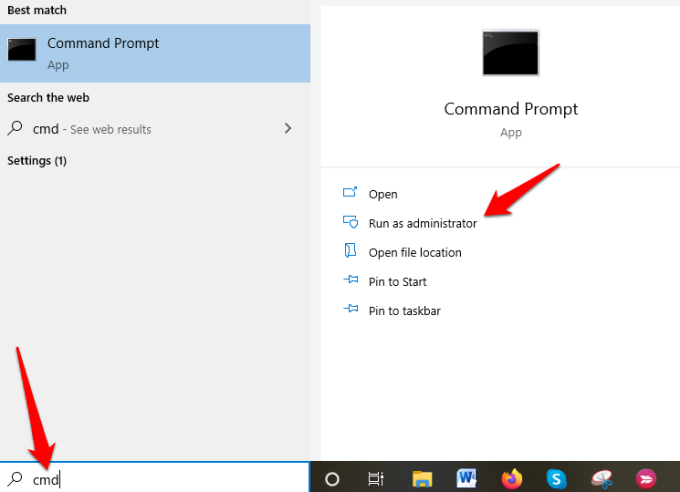
- Typ Netsh i naciśnij Wchodzić.
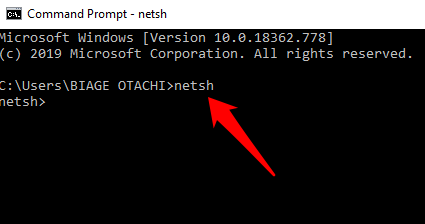
- Następnie wpisz interfejs ip show config i naciśnij Wchodzić.
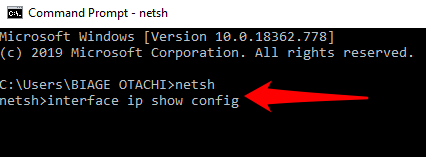
- Znajdź interfejs sieciowy, którego serwer DNS chcesz zmienić, i wprowadź interfejs Netsh IPv4 Ustaw dns name = ”nazwa twojego interfejsu” statyczne dns_server. To ustawi Twój główny serwer DNS.
Z naszego powyższego przykładu zmieniliśmy adres IP interfejsu „Wi-Fi”, więc użyjemy tego samego przykładu, aby zmienić serwery DNS.
Do celów tego przewodnika użyjemy głównego publicznego serwera DNS Google, 8.8.8.8. Polecenie będzie wyglądać mniej więcej tak: interfejs Netsh IPv4 Set dns name = ”Wi-Fi” STATIC 8.8.8.8
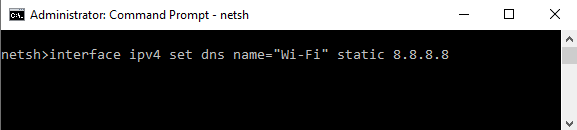
- Następnie wpisz interfejs Netsh IPv4 Ustaw DNS Nazwa = „Nazwa interfejsu” STACJA DNS_SERVER INDEKS = 2 polecenie ustawienia wtórnego serwera DNS. Ponownie użyjemy publicznego serwera DNS Google, 8.8.8.8 Jako przykład, który będzie wyglądał tak: interfejs Netsh IPv4 Set dns name = ”Wi-Fi” STATIC 8.8.4.4 Indeks = 2.
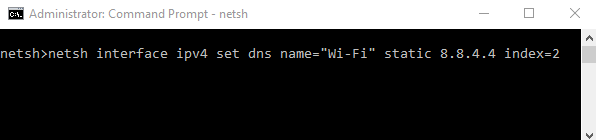
Notatka: Możesz użyć interfejs Netsh IPv4 Ustaw dnsservers Nazwa „nazwa interfejsu” Źródło = DHCP polecenie, jeśli chcesz, aby interfejs sieciowy automatycznie wybierał ustawienia DNS z serwera DHCP. Kontynuując nasz przykład, to polecenie wyglądałoby tak: Interfejs Netsh IPv4 Set dnsservers Nazwa „Wi-Fi” Źródło = DHCP
Wniosek
Polecenie to świetne narzędzie do użycia, gdy chcesz zmienić adresy IP i serwery DNS. Jest szybszy i zapisuje kłopot z kliknięciem przez kilka okien okien i okna dialogowego z interfejsu panelu sterowania, aby dostać się do okna dialogowego Właściwości IPv4, aby zrobić to samo.
Czy ten przewodnik był pomocny? Daj nam znać, upuszczając komentarz w poniższej sekcji.
- « Problem został wykryty, a Windows został wyłączony, aby zapobiec uszkodzeniu komputera
- Co to jest proste udostępnianie plików i jak go wyłączyć »

